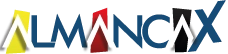KB5028166 windows güncelleme hatası nasıl çözülür?

Windows KB5028166 hatası nasıl giderilir? (How to fix KB5028166 fails) Birçok kullanıcı Windows 10 güncellemesi KB5028166’nın yüklenemediğinden şikayetçi. Windows’da 0x800f0922, 0x80073701, 0x800f081f, 0x80070bc9, 0x800f0845 ve diğer hatalarla yüklenemeyen KB5028166 hatasına çözümler sunuyoruz.
Dünya çapında yaygın olarak kullanılan bir işletim sistemi olan Microsoft’un Windows’u, kullanıcıların sayısız görevi ve işlevi yürütmesi için sağlam ve akıcı bir platform sunar. Bu işletim sisteminin önemli bir özelliği, düzenli güncellemeler (sistem işlevselliğini geliştiren ve hataları ve olası güvenlik açıklarını gideren yükseltmeler) sağlama yeteneğidir. Ancak bu güncellemelerin beklendiği gibi yüklenmeyebileceği ve kullanıcı açısından çeşitli sıkıntılara neden olabileceği durumlar da vardır.
Bu tür bir soruna örnek olarak, birçok kullanıcının yüklenemediğini bildirdiği son KB5028166 güncellemesi gösterilebilir. Güncelleştirmenin adındaki KB, ayrı ayrı makaleler ve önerilerden oluşan bir kitaplığı temsil eden bir Microsoft terminolojisi olan “Bilgi Tabanı” anlamına gelir.
Bu benzersiz KB numaraları, kullanıcıların ve BT profesyonellerinin belirli güncellemeleri veya düzeltmeleri izlemelerine yardımcı olarak onlara güncellemenin içeriği ve amacı hakkında önemli bilgiler sağlar.
Windows 10’un 22H2 ve 22H1 sürümleri için yayımlanan KB5028166, birden fazla güvenlik açığını gidermeyi amaçlıyordu. Güncelleme, bilgisayar korsanlarının yararlanabileceği olası boşlukları düzelterek kullanıcı güvenliğini artırmak için tasarlandı.
Bu güvenlik iyileştirmelerine ek olarak, Windows güncellemelerinin yüklenmesinden sorumlu bütünleşik bir bileşen olan hizmet yığınına yönelik kalite güncellemelerini de içeriyordu.
Çeşitli nedenlerden dolayı KB5028166’nın başarısız kurulumu gerçekleşebilir. Yaygın faktörlerden biri sistem içindeki mevcut yazılım çakışmaları olabilir.
Diğer olası nedenler arasında Windows Update bileşenleriyle ilgili sorunlar, yetersiz depolama alanı ve hatta zayıf ağ bağlantısı sayılabilir. Bu hiçbir şekilde kapsamlı bir liste değildir ve temel neden bazen karmaşık ve belirsiz olabilir ve çoğu zaman titiz bir sorun giderme gerektirir.
Şimdi KB5028166 hatasının çözüm yollarını anlatıyoruz.
Depolama alanını boşaltın
İçindekiler
Bilgisayarınızın depolama alanı azsa, yeni dosyaları barındırmak için yeterli alana sahip olmayabilir ve bu da güncellemenin başarısız olmasına neden olabilir. Hızlı bir şekilde yer açmak için Disk Temizleme yardımcı programını kullanabilirsiniz:
- Windows aramaya Disk Temizleme yazın ve Enter tuşuna basın.
- Windows’unuz C sürücüsüne kuruluysa listeden seçin (varsayılan olarak öyle olmalıdır) ve Tamam’a basın.
- Sistem dosyalarını temizle’ye tıklayın.
- Ana diskinizi tekrar seçin ve Tamam’a tıklayın.
- Burada, kullanılan verilerin en büyük bölümlerini seçin; bunlar genellikle Geçici İnternet Dosyaları, Windows Güncelleme , Geçici Dosyalar , Geri Dönüşüm Kutusu , Teslimat Optimizasyon Dosyaları ve diğerlerini içerir.
- Tamam’a tıklayın ; işlem kısa sürede tamamlanmalıdır.
Antivirüs yazılımını geçici olarak devre dışı bırakın
Antivirüs yazılımı, sisteminizi kötü niyetli tehditlerden korumak için gerekli olsa da bazen Windows güncellemelerinin yüklenmesiyle çakışabilir. Antivirüs, güncelleme sırasında yapılan değişiklikleri potansiyel tehditler olarak yanlış yorumlayabilir ve dolayısıyla işlemin başarısız olmasına neden olabilir.
- Antivirüs yazılımı uygulamanızı açın.
- Genellikle Ayarlar’da bulunan yazılımı devre dışı bırakma seçeneğini arayın. Bu genellikle geçici bir eylemdir; güncellemeden sonra tekrar açabilirsiniz.
- Windows güncellemesini tekrar yüklemeyi deneyin.
Windows Update Sorun Gidericisini Çalıştırın
Microsoft, yaygın güncelleme sorunlarını çözmek için Windows Update Sorun Gidericisi adı verilen yerleşik bir araç sağlar. Araç, sisteminizi güncellemelerin yüklenmesini engelleyebilecek olası sorunlara karşı tarar ve bunları otomatik olarak düzeltmeye çalışır.
KB5028166 güncelleştirmesini yüklerken hatayla karşılaşıyorsanız Microsoft güncelleştirme kataloğu, sorunu çözmek için alternatif bir yöntem sağlar. Ayrıca, bir seçenek de Windows Update önbelleğini sıfırlamaktır; bu, işlemle ilgili olası sorunların çözülmesine yardımcı olabilir. Yerleşik sorun gidericiyi çalıştırmak, hataya neden olan temel sorunların belirlenmesine ve çözülmesine de yardımcı olabilir.
- Windows aramaya Sorun Gider yazın ve Enter tuşuna basın.
- Listede göremiyorsanız Ek sorun gidericiler’i tıklayın.
- Windows Güncelleme seçeneğini bulmak için aşağı kaydırın.
- Tıklayın ve Sorun gidericiyi çalıştır’ı seçin.
- Önerilen değişiklikleri uygulayın ve sorun gidericiyi kapatın; bunun sorununuzu çözmeye yardımcı olup olmadığına bakın.
Windows güncelleme bileşenlerini sıfırlayın
Bir güncelleştirme yüklenemediğinde bunun nedeni Windows Update bileşenlerinin kendisindeki bir sorun olabilir. Bu bileşenlerin sıfırlanması, güncellemelerin yüklenmesini engelleyebilecek hataların veya bozulmaların giderilmesine yardımcı olabilir.
- Windows aramaya cmd yazın .
- Komut İstemi’ne sağ tıklayın ve Yönetici olarak çalıştır’ı seçin.
- Kullanıcı Hesabı Denetimi göründüğünde Evet’e tıklayın .
- Aşağıdaki komutları teker teker girerek ve her birinin ardından Enter tuşuna basarak Windows Update Hizmetlerini durdurun:
net stop wuauserv
net stop cryptSvc
net stop msiserver
net stop bits - SoftwareDistribution ve Catroot2 klasörlerini aşağıdaki komutlarla yeniden adlandırın:
ren C:\Windows\SoftwareDistribution SoftwareDistribution.old
ren C:\Windows\System32\catroot2 catroot2.old - Daha önce durdurduğunuz hizmetleri şu komutlarla yeniden başlatın:
net start wuauserv
net start cryptSvc
net start msiserver
net start bits - Komut İstemi penceresini kapatın ve Windows Update’i yeniden çalıştırmayı deneyin.
Manuel güncelleme deneyin
Windows Update aracılığıyla otomatik güncelleme işlemi çalışmıyorsa manuel güncellemeyle daha başarılı olabilirsiniz. Bu, güncelleme dosyalarının doğrudan Microsoft Güncelleme Kataloğu’ndan indirilmesini ve bunları kendinizin yüklemesini içerir.
- Tarayıcınızı açın ve Microsoft Güncelleme Kataloğu’na gidin.
- Arama çubuğuna KB5028166 yazın ve Ara’ya tıklayın.
- Uygun sürümün yanındaki İndir düğmesine tıklayın . Bu, güncellemeyi indirmek için bir bağlantı içeren yeni bir pencere açacaktır.
- Güncelleme dosyasını indirmeye başlamak için bu yeni penceredeki bağlantıya tıklayın . Dosya genellikle “ .msu” biçiminde olacaktır.
- Çalıştırmak için indirilen .msu dosyasına çift tıklayın . Bu , Windows Update Tek Başına Yükleyicisini başlatacaktır.
- Güncelleme işlemini tamamlamak için yükleyicinin talimatlarını izleyin. Yükleyici kapanacaktır ve yüklemeyi tamamlamak için bilgisayarınızı yeniden başlatmanız gerekebilir.
SFC ve DISM’yi çalıştırın
- Komut İstemi’ni (Yönetici) açın.
- Aşağıdaki komut satırlarını her birinin ardından Enter tuşuna basarak kullanın:
sfc /scannow
DISM /Online /Cleanup-Image /CheckHealth
DISM /Online /Cleanup-Image /ScanHealth
DISM /Online /Cleanup-Image /RestoreHealth - Sisteminizi yeniden başlatın.
Windows güncellemesiyle ilgili Hizmetleri değiştirin
Windows 10’da 0x800f081f, 0x80073701, 0x800f0845, 0x800f0922, 0x80070bc9 veya başka bir hatayla “KB5028166 yüklenemedi” hatasını düzeltmek için başka bir geçerli seçenek, CryptSvc (Şifreleme Hizmetleri), BITS (Arka Plan Akıllı Aktarım Hizmeti) ve Wuauserv (Windows Güncelleme) hizmetlerini durdurmaktır. Bu hizmetlerin yanlış ayarları veya yapılandırmaları kurulum zorluklarına neden olabilir ve güncelleme sürecini engelleyebilir.
- Görev çubuğundan Başlat düğmesine tıklayın ve services.msc yazın.
- Enter tuşuna basın.
- Arka Plan Akıllı Aktarım Hizmetini arayın.
- Bu BITS hizmetine sağ tıklayın ve Özellikler’i seçin.
- Başlangıç türü alanına gidin ve açılır menüden Otomatik’i seçin .
- Şimdi Hizmet Durumu alanında Başlat’a tıklayın.
- Son olarak değişiklikleri kaydetmek için Uygula ve Tamam’ı tıklayın.
DNS Ayarlarını Değiştirin
Bazı özel durumlarda, yanlış veya yanlış yapılandırılmış DNS ayarları güncelleme işlemini etkileyebilir. IP adreslerini Google alanı olarak değiştirerek olası çakışmaları çözebilir ve Microsoft güncelleme sunucularıyla istikrarlı bir bağlantı kurarak başarılı kurulum şansını artırabilirsiniz.
- Windows ve R tuşlarına basın.
- ncpa.cpl yazın ve Tamam düğmesine tıklayın.
- Çalışan bağlantıyı bulun, sağ tıklayın ve özellikleri seçin.
- “Özellikler” sihirbazında İnternet Protokolü sürüm 4 (TCP/IPV4) seçeneğini işaretleyin.
- Özellikler’e tıklayın.
- Yeni pencerede Aşağıdaki DNS sunucu adreslerini kullan seçeneğini işaretleyin.
- Tercih edilen DNS sunucusu için 8.8.8.8’i ve Alternatif DNS sunucusu için 8.8.4.4’ü girin.
- Tamam’ı tıklayın.
Son çare: Temiz kurulumla sorunu çözün
KB5028166 hatasını gidermek için düşünebileceğiniz son seçenek temiz kurulum gerçekleştirmektir. Temiz kurulum, işletim sisteminin sıfırdan yeniden kurulmasını içerir; bu, çeşitli kurulum sorunlarının çözülmesine ve yeni ve istikrarlı bir sistem ortamının sağlanmasına yardımcı olabilir.
- Bu bağlantıya gidin: https://www.microsoft.com/en-in/software-download/windows10 .
- Windows 10 yükleme medyası oluşturma bölümüne geçin.
- Aracı şimdi indir düğmesine tıklayın.
- MediaCreationTool22H2.exe dosyasına çift tıklayın.
- Şartlar ve koşulları kabul etmenizi isteyen seçeneği seçin.
- Ardından Bu bilgisayarı şimdi yükselt’i tıklayın.
- İleri’yi seçin.
- Şimdi Yükle’ye tıklayın.
- Son olarak KB5028166 işletim sisteminin kendisi ile birlikte kurulacaktır.
Bu yöntemlerle Windows 10’unuza yüklenemeyen KB5028166’yı kesinlikle düzeltebileceğinizi umuyoruz.
KB5028166’nın Yeni Özellikleri
Bu toplu güncelleme esas olarak Windows 10 işletim sistemindeki hataları düzeltmek içindir. Aşağıdaki yeni işlevler/düzeltmeler sunar.
İşlevsellikler:
Geliştirilmiş Kimlik Doğrulama
Güncelleştirme, Azure ve OneDrive gibi Microsoft hizmetleri için gelişmiş bir kimlik doğrulama mekanizması sunuyor. Platformun güvenliğinin güçlendirilmesine yardımcı olur ve koşullu erişim kontrolleri ihtiyacını karşılar.
Gelişmiş Kalitede Çince Yazı Tipi
Basitleştirilmiş Çince yazı tipleri KB5028166 güncelleştirmesiyle geliştirildi. Artık yazı tipleri daha net olacak ve kullanıcılar, kaliteyi koruyarak bunları verimli bir şekilde kalınlaştırabilecek ve boyutunu değiştirebilecek. Böylece ekranda Çince yazı tipinin temiz ve yapılandırılmış bir görünümü görünecektir.
GB18030-2022 Uygulaması
Bu toplu güncelleme, uyumlu Windows 10’un Yahei, Dengxian ve Simsum dahil olmak üzere standart Çince karakterler listesini desteklemesini sağlar. Tüm listelerdeki karakterler, kullanıcılara sorunsuz bir deneyim sağlayacak şekilde açık renkli ve kalın olacaktır.
KB5028166 tarafından sunulan hata düzeltmeleri aşağıdaki gibidir:
- Görev zamanlaması iyileştirildi ve görevlerin tanımlanan tarih ve saatte çalıştırılmasına olanak sağlandı.
- tib.sys ve biriktirici hizmeti düzeltilerek daha fazla kararlılık, performans ve işlevsellik sağlanır.
- DWM (Masaüstü Pencere Yöneticisi) donanımıyla stabil bir kullanıcı arayüzü sağlanır.
- Başlat Menüsü’nün çökmesi ve Pencere Arama’daki sorunlar düzeltildi.